Excel에서 예산 템플릿
이 예제에서는 Excel에서 예산을 만드는 방법을 보여줍니다.
열 A에서 수입과 지출의 다른 유형을 입력하십시오
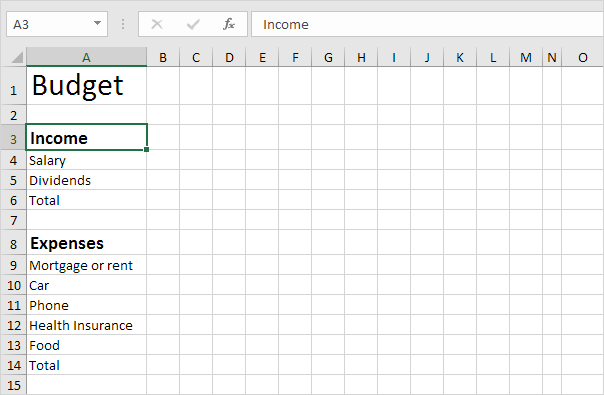
참고 : 홈 탭의 글꼴 그룹에서, 당신은 글꼴 크기 및 텍스트의 글꼴 스타일을 변경하려면 다른 명령을 사용할 수 있습니다. 열 너비를 증가시키기 위해 A 열 헤더의 오른쪽 테두리를 클릭합니다.
B2 셀에 단어 월을 입력합니다. 다음 셀을 선택 B2는 세포 M2에 걸쳐 셀 드래그 그것의 오른쪽 하단을 클릭합니다. Excel에서 자동으로 다른 개월을 추가합니다.
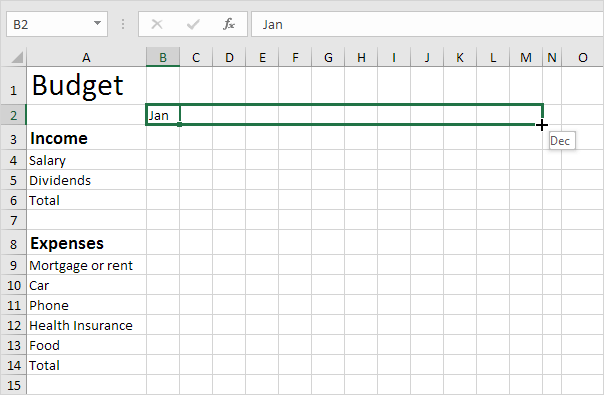
일부 데이터를 입력합니다.
셀 B6으로 SUM 함수를 입력합니다. (닫기와, B5를 범위 B4를 선택 “)”및 Enter 키,이를 셀 B6을 선택하려면, SUM을 입력 등호 (=)를 입력.
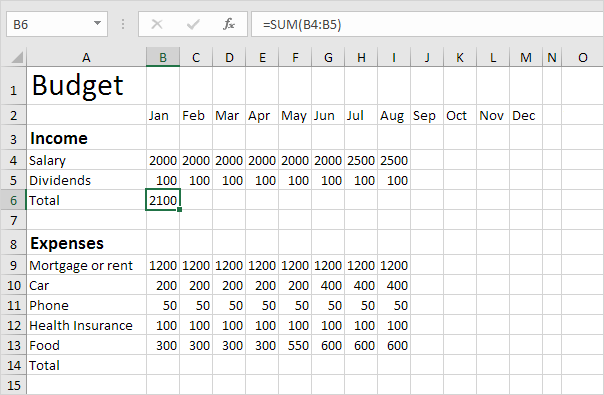
참고 : 홈 탭의 글꼴 그룹에서, 당신은 최고 경계를 추가 할 수 있습니다.
-
셀을 선택 B6는 세포 M6에 걸쳐 셀 드래그 그것의 오른쪽 하단을 클릭합니다. 엑셀 복사 다른 세포 기능과 테두리.
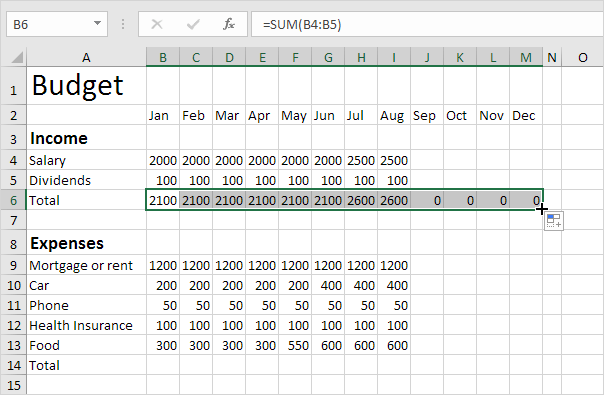
O4 세포에 SUM 함수를 입력합니다. 입력하고 Enter 키를 누릅니다에게 : (가까이와, M4 범위 B4를 선택, “)”세포 O4, 유형 = SUM을 선택, 기억하십시오.
셀 O6 7. 드래그 셀 O4 넘어진.
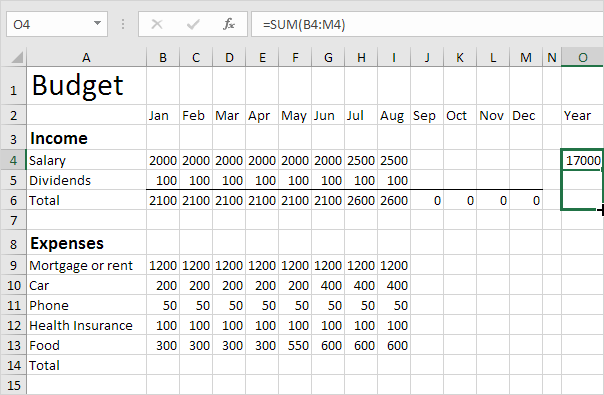
-
4 경비를위한 7 단계를 반복합니다.
짧은 / 추가 행을 추가 9..
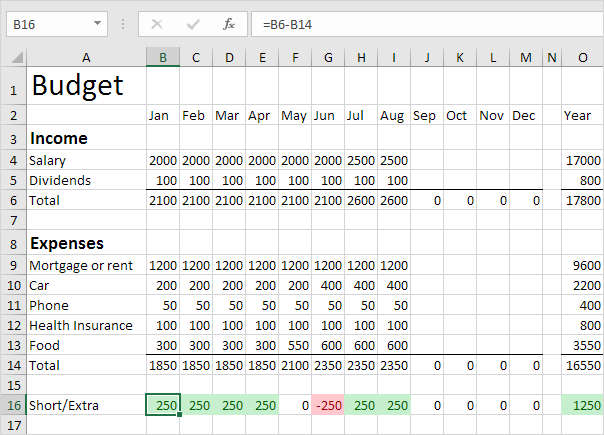
설명 : 우리는 강조 세포에 두 개의 조건부 서식 규칙은 0 0보다 큰보다 낮은 만들어
이 항목에 대한 자세한 내용을 보려면 링크를 따를 수 있습니다. 어쩌면이이 단계에서 너무 멀리 당신을 위해 한 단계이지만, 그것은 당신에게 엑셀가 제공하는 다른 많은 강력한 기능 중 하나를 보여줍니다.